Na tela principal do sistema, na aba de ESTOQUE, localize o botão de Cadastro de Produtos
Assim que a tela abrir, na lista de botões abaixo localize a opção [F1] Novo Produto.
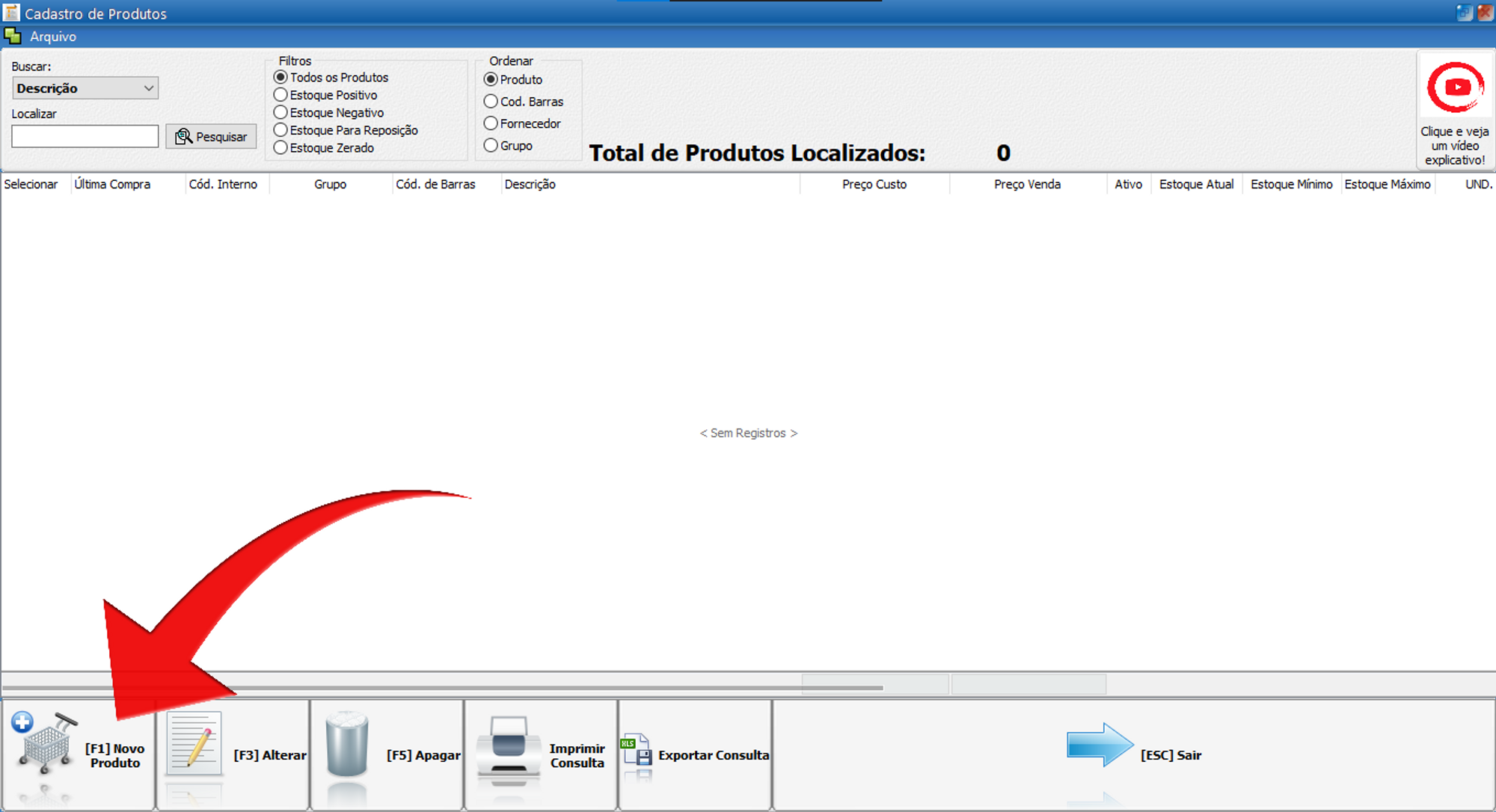
A tela de Cadastro Irá Abrir e você poderá colocar as informações do produto

- Explicando cada campo
Cód. de Barras
- Aqui é colocado o código de barras do produto, caso seu produto não tenha essa informação pode usar o automático gerado pelo sistema ou crie um de sua preferência.
Descrição
- Nome do produto, aqui é colocado o nome do produto e mais as descrições, como cor, sabor, tamanho etc.. Para diferenciar produtos com o mesmo nome, mas, de características diferentes.
- Um exemplo seria: Coca-Cola Lata 350ml.
Preço de Custo
- Preço unitário que o estabelecimento comprou o produto, este campo é importante caso queira ver a margem de lucro do produto.
- Pode ser atualizado automaticamente na entrada de nota ou manualmente alterando diretamente no produto.
Preço de Venda 1
- Preço de venda padrão do sistema.
- Caso não preencha a margem de lucro e sim o preço de venda, esse campo irá alimentar o valor de lucro, informando ao cliente a margem de lucro.
Estoque Atual
- Quantidade do produto no estoque atualmente.
- O Valor pode ser alterado posteriormente por entrada de nota, alteração manual ou inventario.
Grupo
- O grupo de produto é o segmento de produtos da sua empresa
- Aqui neste campo você pode separar os produtos em conjuntos para melhor organização e gerenciamento deles.
- Para cadastrar é só clicar no botão + ao lado → Veja Cadastro de Grupos
Und. Com + Und Trib (não colocamos a seta na imagem acima)
- Neste campo é informado a forma que você vende esse produto ao cliente ⇒ Exemplo:UND, CX, KG
Impressora Aux (APENAS PARA BARES E RESTAURANTES)
- Impressora em que o produto será Impresso
- Usado em Bares e Restaurantes, para fazer manutenção dessas impressoras → Veja Cadastro de Impressoras
Assim que finalizar Clique em Salvar
SEGUE ABAIXO UM VÍDEO DE COMO REALIZAR O CADASTRO DE PRODUTOS